Uw applicatie-VPN en systeemeigen applicaties beheren
Workspace ONE UEM heeft verschillende opties voor het bewerken of verwijderen van het applicatie-VPN-profiel dat is toegewezen aan systeemeigen applicaties.
Wijzigingen in resources vereisen mogelijk een wijziging of de verwijdering van VPN-tunnels die worden gebruikt voor toegang tot applicaties. Bijvoorbeeld wanneer gebruikers naar andere afdelingen in een organisatie worden overgeplaatst, kan dit hun toegang tot resources wijzigen. In het geval u de toegang tot de VPN-tunnel voor een applicatie wilt wijzigen of verwijderen, hebt u verschillende opties.
| Actie | Resultaat |
|---|---|
| Bewerk het applicatie-VPN-profiel dat is gekoppeld aan de flexibele implementatietoewijzing van de applicatie. | Het systeem koppelt het gewijzigde applicatie-VPN-profiel aan de applicatie en de betreffende groepen ontvangen de applicatie afhankelijk van de toewijzingsinstellingen en -prioriteiten. |
| De prioriteit van de flexibele implementatietoewijzing wijzigen. | Het systeem pusht de toewijzing en bijbehorende configuraties, met inbegrip van het applicatie-VPN-profiel, afhankelijk van hun prioriteit. Als de toewijzing bovenaan staat, ontvangen de toestellen in de betreffende groepen het profiel als eerste. |
| Deselecteer het applicatie-VPN-profiel in de flexibele implementatietoewijzing van de applicatie. | Het systeem annuleert de toewijzing van het applicatie-VPN-profiel aan de groepen die aan de applicatie zijn toegewezen. |
| Wijzig de smart group van een toestel en het toestel ontvangt applicaties waarvoor de nieuwe groep gemachtigd is. | Flexibele implementatietoewijzingen worden per smart group toegewezen. De instellingen voor App Tunneling en Applicatie-VPN maken deel uit van de configuraties van de flexibele implementatietoewijzing. Verplaats een toestel naar een smart group waarvan u weet dat die over de gewenste applicatie en applicatie-VPN beschikt en deze actie wijzigt het profiel voor het toestel. |
Het profiel van de applicatie-VPN voor een interne applicatie bewerken
U kunt het VPN-Profiel van de applicatietunnel op goedgekeurde apps wijzigen en een andere applicatietunnel gebruiken om verbinding te maken met backend- en bedrijfsnetwerken. Dit is een algemeen voorbeeld van hoe u het applicatie-VPN-profiel van een interne applicatie kunt bewerken. Volg voor openbare en gekochte applicaties een soortgelijke werkstroom door de flexibele implementatietoewijzing voor die specifieke applicatie te bewerken.
- Navigeer naar Resources > Systeemeigen > Intern in de Workspace ONE UEM console.
-
Selecteer het keuzerondje voor de applicatie en selecteer Toewijzen.
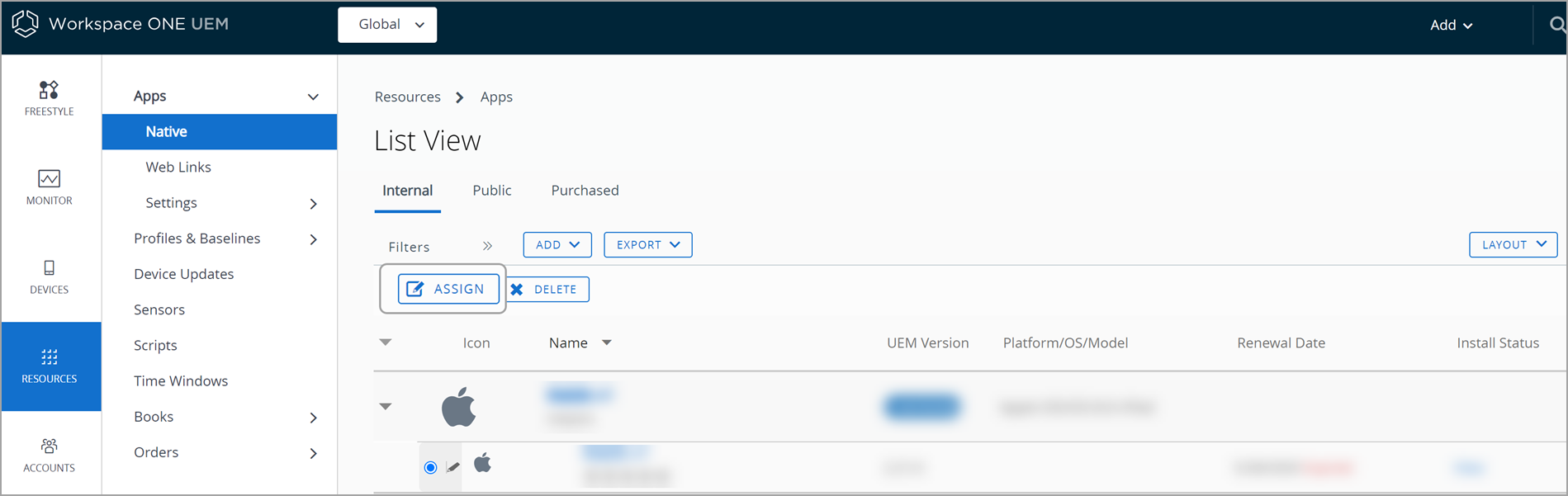
-
Selecteer de toewijzing en kies Bewerken.
- Selecteer in het menu in de instelling onder App-tunneling een ander applicatie-VPN-profiel.
- Klik op Toevoegen en vervolgens op Opslaan en publiceren.
De toewijzingsprioriteit van het VPN-profiel per app wijzigen
U kunt de flexibele toewijzingsprioriteit verhogen of verlagen om de applicatietunnel voor goedgekeurde applicaties te wijzigen, die wordt gebruikt om met backend- en bedrijfsnetwerken te verbinden.
- Ga naar de flexibele implementatietoewijzingen van een systeemeigen applicatie. Volg de volgende substappen om de toewijzingen voor een openbare applicatie te openen. Interne en gekochte applicaties volgen een soortgelijke werkstroom. a. Ga naar Resources > Apps > Systeemeigen > Openbaar in de Workspace ONE UEM-console om naar de toewijzingen van een openbare applicatie te gaan. b. Selecteer het keuzerondje voor de applicatie en selecteer Toewijzen.
- Selecteer de toewijzing die u wilt verplaatsen en selecteer Omhoog verplaatsen of Omlaag verplaatsen. Wijzig waar nodig de prioriteit.
- Klik op Opslaan en publiceren.
Het profiel Applicatie-VPN uit uw applicatie verwijderen
Deselecteer de optie App--tunnel in de flexibele implementatietoewijzing om de koppeling tussen het applicatie-VPN-profiel en applicaties en toestellen op te heffen.
- Ga naar de flexibele implementatietoewijzingen van een systeemeigen applicatie. Volg de volgende substappen om de toewijzingen voor een openbare applicatie te openen. Interne en gekochte applicaties volgen een soortgelijke werkstroom.
- Navigeer naar Resources > Apps > Systeemeigen > Publiek in de Workspace ONE UEM console om naar de toewijzingen van een openbare applicatie te gaan.
- Selecteer het keuzerondje voor de applicatie en selecteer Toewijzen.
- Selecteer de toewijzing en kies Bewerken.
- Selecteer Uitgeschakeld voor App Tunneling.
- Klik op Toevoegen en vervolgens op Opslaan en publiceren.
Een smart group bewerken
U kunt een bestaande smart group bewerken. Alle bewerkingen die u doet zullen effect hebben op alle beleid en profielen waaraan de smart group is toegewezen.
-
Navigeer naar Groepen en instellingen > Groepen > Toewijzingsgroepen.
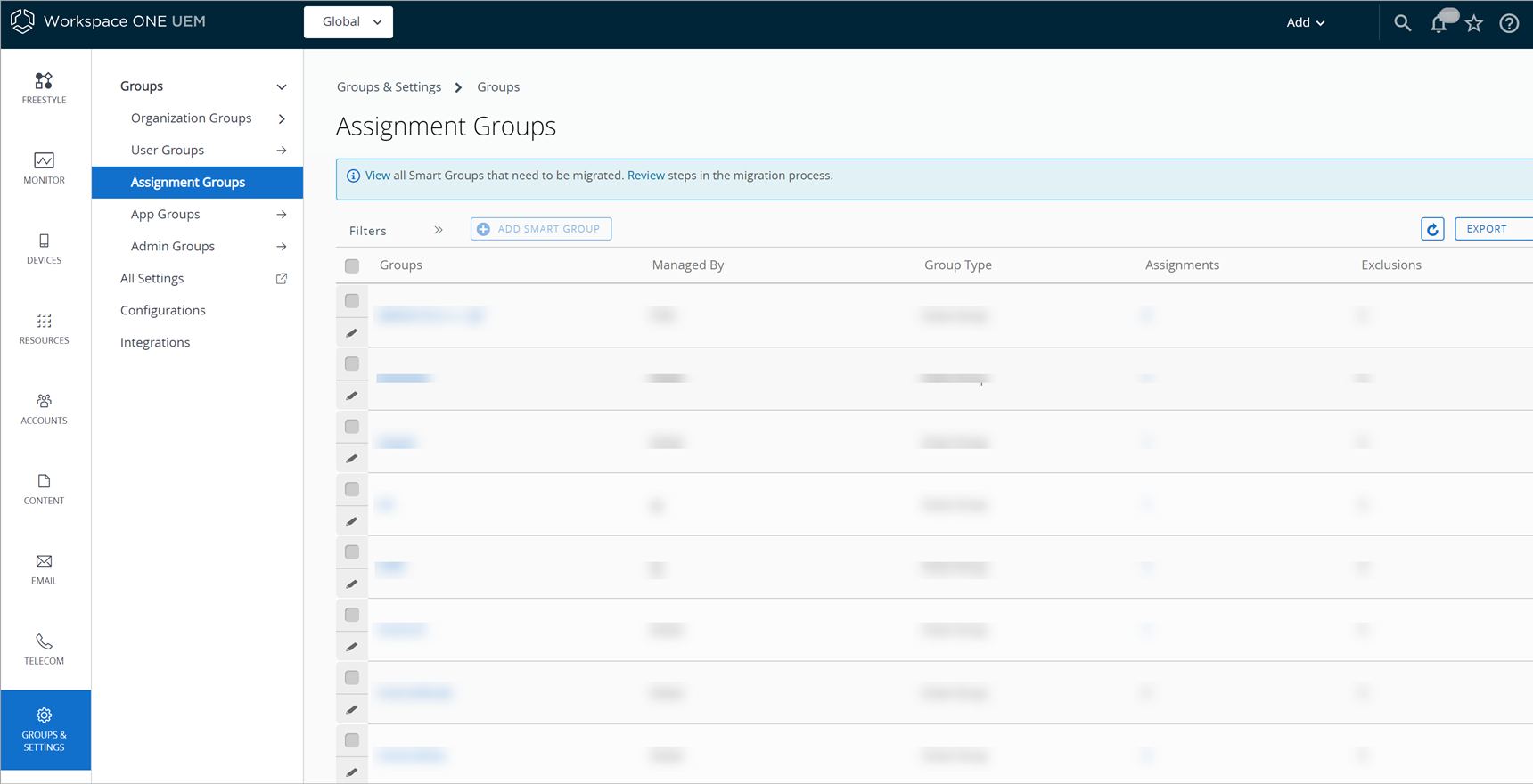
-
Selecteer het pictogram Bewerken links naast de smart group die u wilt bewerken. U kunt ook de naam van de smart group in de kolom Groep selecteren. De pagina Smart Group bewerken wordt weergegeven met de bestaande instellingen.
- Op de pagina Smart Group bewerken kunt u wijzigingen aanbrengen in de Criteria of Toestellen en gebruikers (afhankelijk van met welk type de smart group is opgeslagen) en klik dan op Volgende.
- Op de pagina Toewijzingen bekijken kunt u nakijken welke profielen, applicaties, boeken, inrichtingen en netwerkregels aan de toestellen mogen worden toegevoegd of van de toestellen mogen worden verwijderd.
- Selecteer Publiceren om uw wijzigingen in de smart group op te slaan. Alle profielen, applicaties, boeken, inrichtingen en netwerkregels die aan deze smart group zijn gekoppeld worden geüpdatet gebaseerd op deze wijzigingen.